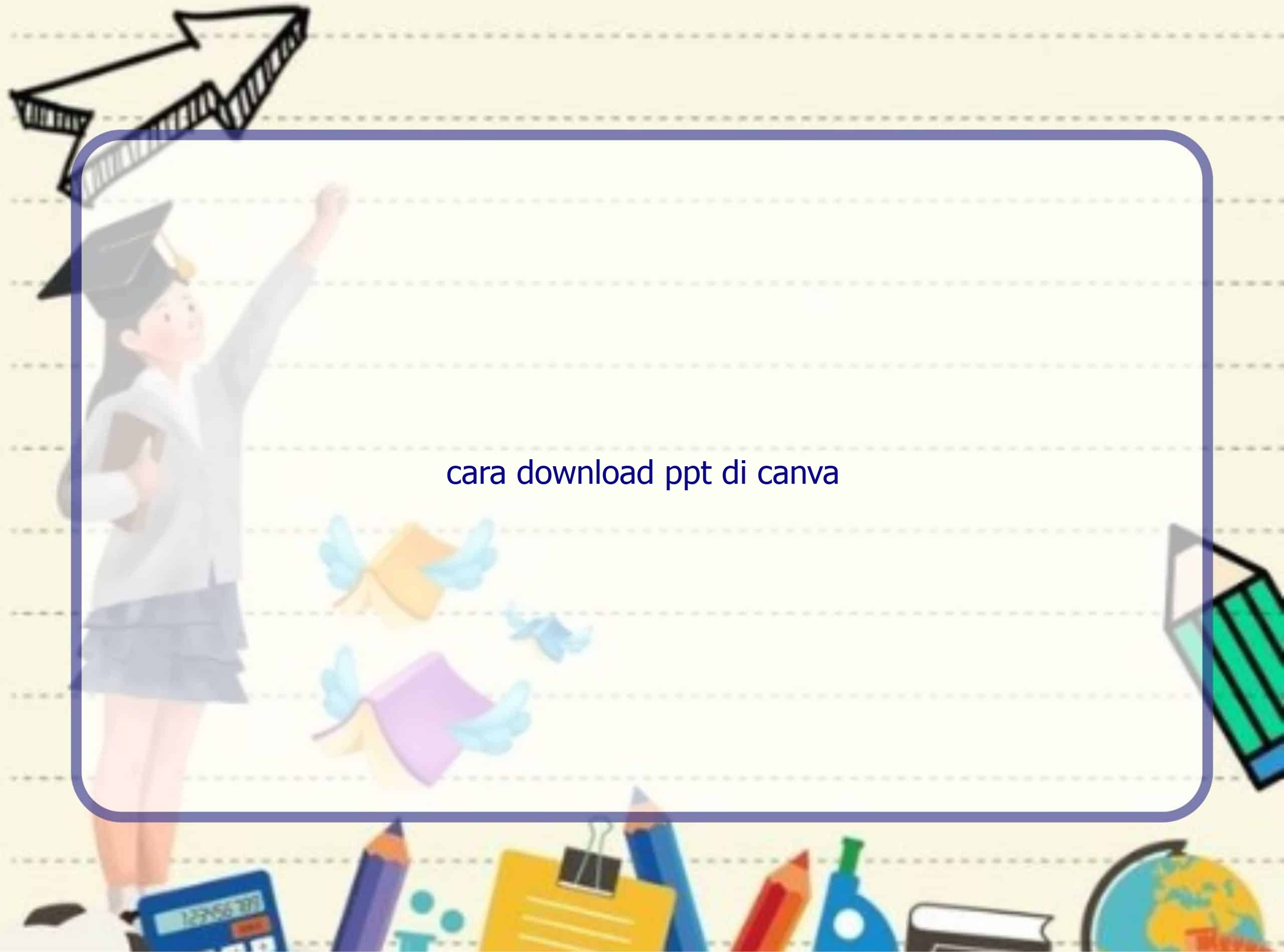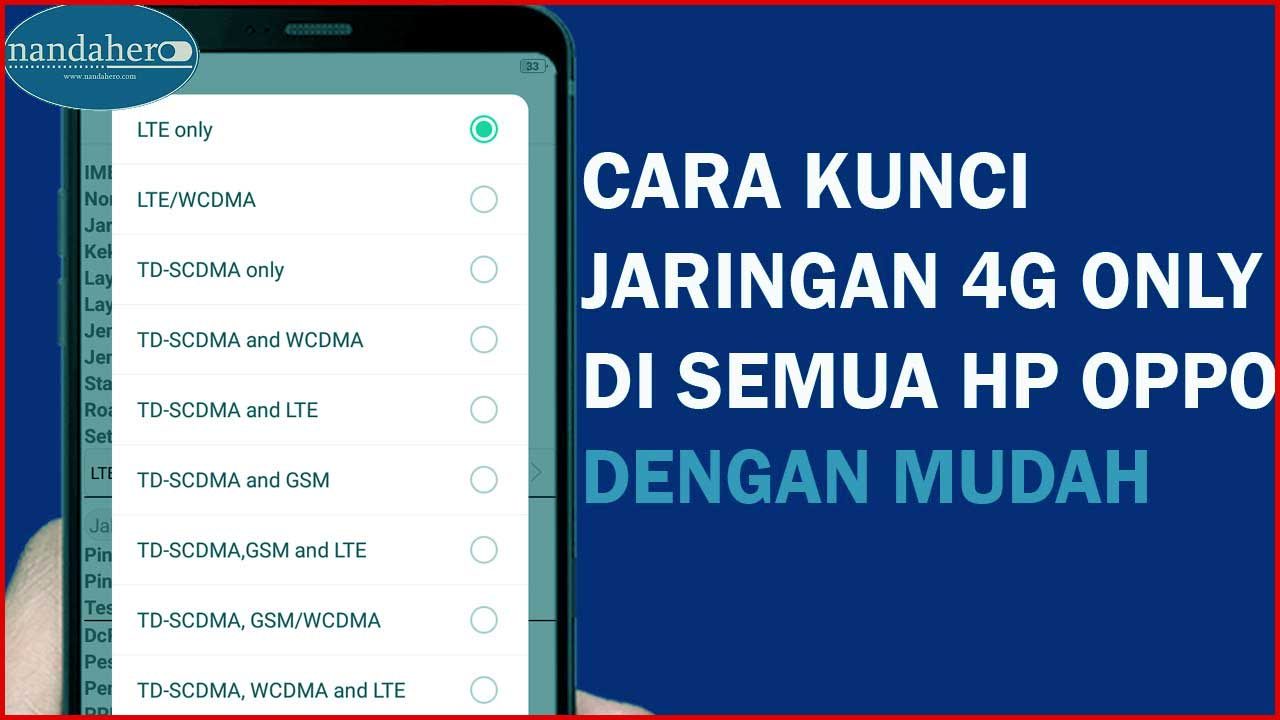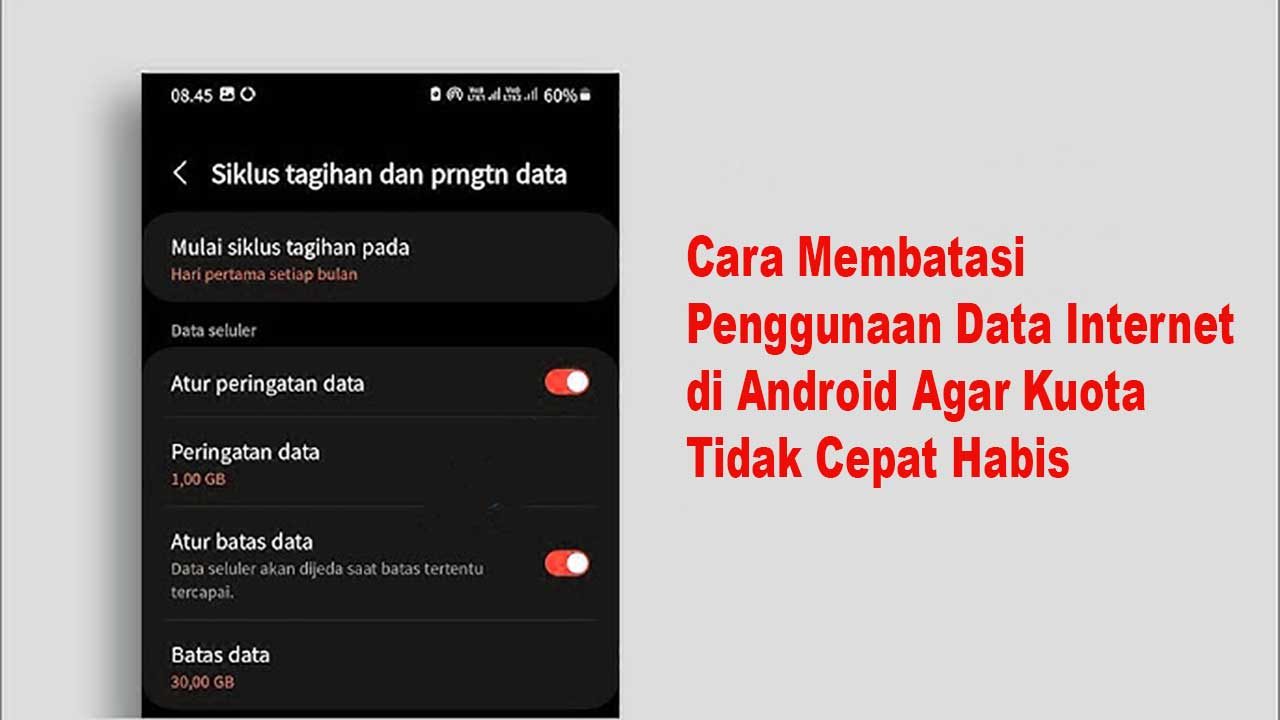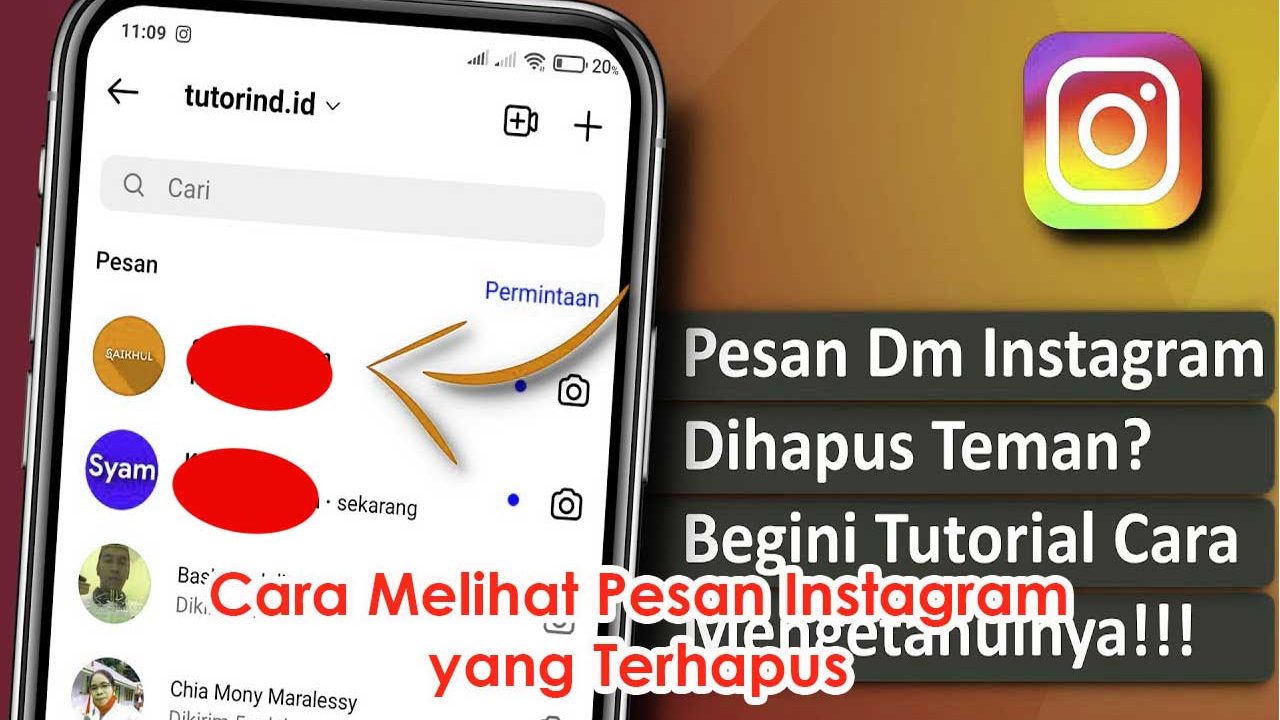Oleh Rintiksedu.id
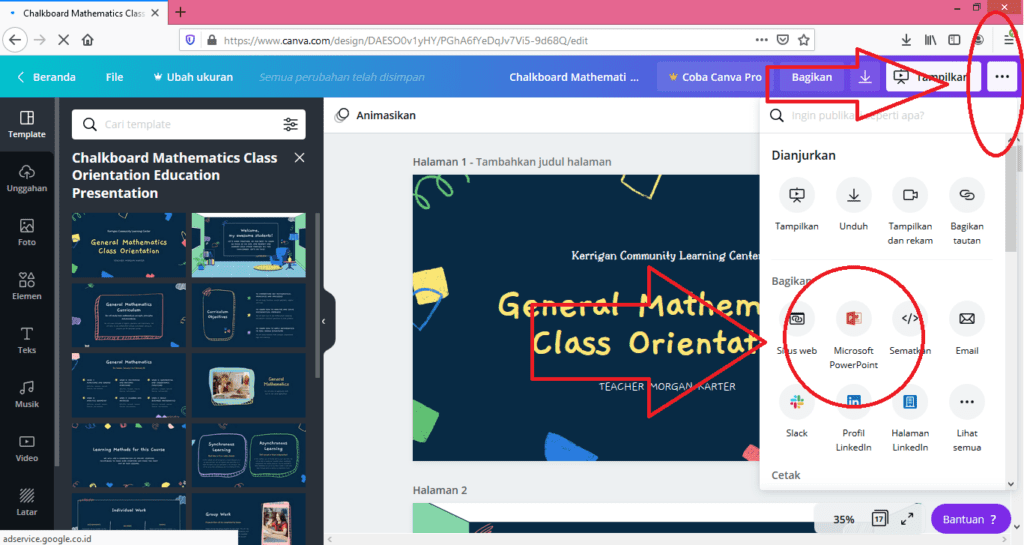
Selamat datang di Rintiksedu.id! Jika Anda sedang mencari cara download PPT di Canva, Anda berada di tempat yang tepat. Sebagai seseorang yang telah memiliki pengalaman dalam hal ini, saya akan memandu Anda melalui semua langkah yang diperlukan untuk mengunduh PPT dari Canva.
Canva, platform desain online yang populer, tidak hanya memungkinkan Anda untuk membuat presentasi yang kreatif, tetapi juga menyediakan fitur untuk mengunduh PPT ke perangkat Anda. Mari kita bahas cara-cara yang ada untuk mengunduh PPT di Canva.
Penggunaan Canva untuk Membuat PPT
Langkah 1: Membuat Akun Canva
Langkah pertama yang harus Anda lakukan adalah membuat akun Canva. Kunjungi situs web Canva dan pilih opsi “Daftar” untuk membuat akun. Anda dapat mendaftar menggunakan alamat email atau akun Google atau Facebook Anda.
Setelah mendaftar, login ke akun Canva Anda dan Anda akan dibawa ke beranda Canva.
Langkah 2: Memilih Templat PPT
Setelah berhasil masuk, cari opsi “Presentasi” di halaman utama Canva. Klik opsi tersebut dan pilih templat PPT yang sesuai dengan kebutuhan Anda. Canva menawarkan berbagai macam templat yang dapat Anda sesuaikan dengan gaya dan tujuan presentasi Anda.
Pilih templat yang Anda sukai dan Canva akan membawa Anda ke editor PPT.
Langkah 3: Mendesain PPT Anda
Sekarang waktunya untuk mendesain PPT Anda. Gunakan berbagai fitur dan alat yang disediakan oleh Canva untuk menyesuaikan tampilan, teks, dan elemen desain lainnya. Anda dapat menambahkan gambar, ikon, latar belakang, dan banyak lagi.
Jelajahi semua opsi yang tersedia dan gunakan kreativitas Anda untuk membuat PPT yang menarik dan informatif.
Tabel Format yang Didukung oleh Canva
| Tipe File | Ekstensi |
|---|---|
| PPT | .ppt, .pptx |
| JPG | .jpg, .jpeg |
| PNG | .png |
Pertanyaan Umum tentang Cara Download PPT di Canva
1. Bagaimana cara mengunduh PPT dari Canva?
Untuk mengunduh PPT dari Canva, ikuti langkah-langkah berikut:
1. Buka desain PPT Anda di Canva.
2. Klik menu “Unduh” di atas editor Canva.
3. Pilih format file PPT yang diinginkan (misalnya, .pptx).
4. Klik tombol “Unduh” dan simpan file PPT di perangkat Anda.
2. Apakah saya perlu membayar untuk mengunduh PPT dari Canva?
Canva menyediakan berbagai jenis langganan yang dapat Anda pilih. Beberapa fitur dan opsi unduhan mungkin memerlukan langganan berbayar. Namun, Canva juga menyediakan fitur gratis yang dapat Anda gunakan untuk mengunduh desain PPT Anda dalam format standar.
3. Apakah Canva mendukung format file PDF untuk mengunduh PPT?
Ya, Canva mendukung unduhan PPT dalam format file PDF. Anda dapat memilih opsi “Unduh sebagai PDF” ketika Anda ingin menyimpan desain PPT Anda.
4. Apakah Canva memiliki batasan dalam hal jumlah unduhan PPT?
Canva memiliki batasan dalam hal jumlah unduhan PPT, terutama jika Anda menggunakan versi Canva gratis. Versi berlangganan Canva memberikan lebih banyak kebebasan dalam hal unduhan dan opsi file yang didukung.
5. Apakah saya perlu mengunduh aplikasi Canva di perangkat saya?
Tidak, Anda dapat menggunakan Canva melalui browser web. Canva memiliki versi web yang dioptimalkan untuk perangkat seluler sehingga Anda dapat mengakses dan menggunakan semua fitur Canva tanpa perlu mengunduh aplikasi.
6. Bisakah saya mengunduh PPT di Canva dalam kualitas tinggi?
Ya, Canva memungkinkan Anda mengunduh PPT dalam kualitas tinggi. Saat Anda mengklik tombol “Unduh”, dapatkan opsi untuk mengunduh dalam resolusi tinggi atau mengkompresi file untuk mengurangi ukuran.
7. Apakah Canva mendukung unduhan PPT dalam format PowerPoint lama (.ppt)?
Ya, Canva mendukung unduhan PPT dalam format PowerPoint lama (.ppt). Selain format .pptx, Canva juga memungkinkan Anda mengunduh desain PPT dalam format .ppt yang kompatibel dengan versi lama PowerPoint.
8. Bisakah saya mengedit PPT di Canva setelah mengunduhnya?
Tidak, Canva tidak memungkinkan pengeditan PPT setelah Anda mengunduhnya. Jika Anda ingin melakukan perubahan pada desain PPT, Anda perlu membuka kembali desain di Canva dan mengeditnya di sana sebelum mengunduh versi yang baru.
9. Apakah saya bisa membagikan link unduhan PPT Canva kepada orang lain?
Sayangnya, Canva tidak mendukung fitur berbagi link unduhan PPT. Namun, Anda dapat mengunduh desain PPT dari Canva dan kemudian membagikannya dengan cara tradisional, seperti melalui email atau platform berbagi berkas lainnya.
10. Bisakah saya menggunakan PPT yang saya unduh dari Canva untuk tujuan komersial?
Sebelum menggunakan PPT yang diunduh dari Canva untuk tujuan komersial, pastikan Anda telah memeriksa dan mematuhi syarat dan ketentuan Canva. Beberapa fitur dan elemen dalam desain PPT mungkin tunduk pada lisensi dan pembatasan penggunaan tertentu.
Kesimpulan
Dalam artikel ini, kami telah membahas secara detail cara mendownload PPT di Canva. Mulai dari membuat akun Canva hingga mendesain dan mengunduh PPT Anda, semua langkahnya telah dijelaskan secara rinci. Kami juga telah menjawab beberapa pertanyaan umum tentang pengunduhan PPT di Canva.
Sekarang Anda dapat menggunakan Canva dengan percaya diri untuk membuat presentasi yang menarik dan mengunduhnya dalam format PPT. Selamat mencoba!